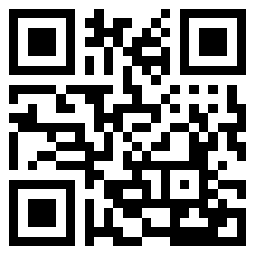

對於筆記本,電池的壽命跟使用時間也是一個讓人重點關注的問題。
怎樣用好筆記本電池電池,如何延長其使用時間和使用的壽命等問題,無疑是困擾在廣大筆記本電腦用戶心頭的一個難題, 筆記本電腦電池的使用方法及技巧有多種,這需要我們在平時使用中多加學習和應用。以下筆者收集了一些筆記本電池保養的方法,希望對大家有用。
進行節能設置
臺式機使用的是交流電,大多數人對電腦的節能功能未必很重視,但對於需要用到電池來供電的筆記本電腦來說,節能功能的使用就應該受到重視了。電腦硬件如何設計得更節能,這不是用戶要解決的問題。用戶能做的是在電腦設置上有效地使用節能選項。
節能設置有兩處需要用戶進行調節:一是在電腦的BIOS設置程序中有關於節能方式的設置;最重要的是在操作系統中有許多節能設置和操作。微機系統在實際執行時,Windows系統中的節能設置應該優先於CMOS中的設置。
1. BIOS中的節能設置
在CMOS設置中,大都有一項“Power Savings”,其中可以選擇“Maximum Battery Life”和“Maximum Performance”等多個選項。“Maximum Battery Life”是缺省的節能模式設置。筆記本電腦的節能模式有幾種狀態,如Idle Mode 空閒模式、Standby Mode待命(等待)模式、Suspend Mode懸掛(休眠)模式。筆記本電腦上的這些設置,之所以能夠調節電能消耗,主要是在電腦進入節能狀態後,適時地關閉一些不需使用的系統設備。如在等待狀態時,關閉顯示器和硬盤;進入休眠狀態後,除了關閉顯示器和硬盤外,還可以將內存中的內容保存到硬盤,整個電腦系統基本維繫關閉狀態,一旦激活或重新啓動計算機,桌面將精確恢復到休眠前的狀態。在CMOS中的節能設置,主要是設置由Idle Mode進入Standby Mode的 Standby Timeout的時間,設置由Standby Mode進入Suspend Mode的Suspend Timeout的時間。筆記本電腦使用Phoenix BIOS的居多。不同的BIOS節能設置可能有些不同,應該認真閱讀屏幕提示。
2. Windows中的節能設置
對於一般用戶來說,在Windows系統中進行節能管理可能操作更明瞭簡單一些。Windows的幫助文件中,在“管理硬件和軟件”條目下,有兩項與筆記本電腦節能有關的內容:“管理能耗”和“使用便攜機”中的“管理便攜機上的電源”。在進行Windows節能設置前,應讀一下這些內容。
在Windows的“控制面板”中,單擊“電源管理”,就可以打開“電源管理屬性”對話框。在 “電源管理屬性”對話框中,應該將“電源使用方案”設置爲“便攜型/膝上型”,併合理安排“系統等待”、“關閉監示器”、“關閉硬盤”等選項。不同的電腦能操縱的選項會有一些差異,新出廠的電腦和最新的軟件會多一些可操作的選項,詳細的設置應該根據電腦本身的功能和Windows幫助文件來進行。
此外,如果你的筆記本電腦內置紅外端口,不用的時候禁止它,也可以延長筆記本電腦電池的使用時間。
快速進入休眠狀態
暫時不使用筆記本電腦時,爲節約電池能量,我們可以通過設置電源管理方案,使系統在一段時間後進入休眠狀態,但這或長或短都要等上幾分鐘,有沒有辦法使筆記本電腦系統馬上進入休眠狀態呢?
使筆記本電腦系統快速進入休眠狀態的一個簡便的方法,就是直接關閉顯示屏。按下顯示屏只是舉手之勞,就可以使筆記本電腦馬上進入休眠狀態,有效地節約電池的能量。當需要再次使用的時候,只要打開顯示屏,系統就會自動回到操作前的狀態。
屏幕節電方式
TFT屏幕是筆記本電腦中耗電最大的部件,爲了在使用電池的時候減少它消耗的電能,筆記本電腦廠家各出奇謀,不過一般來說都是採用降低屏幕亮度,甚至是關閉屏幕的方法。
在部分筆記本電腦的電源管理設置中可以自定義屏幕的亮度,大多數筆記本電腦可以通過特定的快捷鍵調節屏幕的亮度,一般都有6~8級的亮度調節。
報警設置
設置電池電量報警功能可以及時對用戶給予提示以保存信息。方法是 點擊打開“控制面版”,雙擊“電源”選項,點“警報”菜單欄,“電池不足警報”欄Windows 98默認爲10%,“電池嚴重短缺警報”欄Windows 98默認爲3%,可根據需要進行適當的修改。點擊兩者的[警報響應]按鈕,把“聲音警報”和“顯示消息”都選中,“電力水平”可不選。這樣當電池用到報警界限時,會自動跳出一個警告窗口,並且蜂鳴器發出報警聲,以提示使用者及時保存信息。最後點擊[確定]按鈕退出電源管理設定。
 賣的就是復古情懷 奧林巴斯PEN E-PL8感性現身
賣的就是復古情懷 奧林巴斯PEN E-PL8感性現身  高端易操作的相機 佳能單反相機套機哪款好
高端易操作的相機 佳能單反相機套機哪款好  徠卡公司推出kumamon兩款小熊生日紀念版相機 徠卡C和徠卡M
徠卡公司推出kumamon兩款小熊生日紀念版相機 徠卡C和徠卡M  佳能最新EF 35mm f/1.4L II USM 鏡頭傲嬌上市
佳能最新EF 35mm f/1.4L II USM 鏡頭傲嬌上市  哈蘇H5D-60套機售價14.8萬元 搭CMOS傳感器+6000萬像素
哈蘇H5D-60套機售價14.8萬元 搭CMOS傳感器+6000萬像素  佳能EOS M10 VS 索尼A7 打爆微單相機之戰
佳能EOS M10 VS 索尼A7 打爆微單相機之戰  手機攝影愛好者必看的攝影技巧 教你利用自然光
手機攝影愛好者必看的攝影技巧 教你利用自然光  28個初學攝影常見失誤案例 更有效學會攝影技巧
28個初學攝影常見失誤案例 更有效學會攝影技巧  宏碁發佈7.9英寸A1平板 超強400小時待機
宏碁發佈7.9英寸A1平板 超強400小時待機  盤點:史上十大最昂貴筆記本電腦
盤點:史上十大最昂貴筆記本電腦  同方寶石紅小旋風筆記本 再次刷新筆記本的記錄
同方寶石紅小旋風筆記本 再次刷新筆記本的記錄  三星Galaxy Note 8.0叫板蘋果iPad mini
三星Galaxy Note 8.0叫板蘋果iPad mini  聯想商務電腦ThinkPad8 極致體驗ThinkPad X1 Carbon
聯想商務電腦ThinkPad8 極致體驗ThinkPad X1 Carbon  蘋果iPad也變身POS收銀機 年底推出
蘋果iPad也變身POS收銀機 年底推出  惠普推出一款名爲Slate 7的7寸平板電腦 定價169美元
惠普推出一款名爲Slate 7的7寸平板電腦 定價169美元  有趣耐玩的國產PC遊戲推薦 誰說國產沒有好遊戲
有趣耐玩的國產PC遊戲推薦 誰說國產沒有好遊戲  世界上十款拍照最強的安卓手機
世界上十款拍照最強的安卓手機  華爲最值得入手的5g手機 入手這3款手機纔是真香現場
華爲最值得入手的5g手機 入手這3款手機纔是真香現場  堅守日系情懷 夏普SH-01G評測
堅守日系情懷 夏普SH-01G評測  iPhone7售價5288元起 9月9日預訂還有黃金定製版
iPhone7售價5288元起 9月9日預訂還有黃金定製版  蘋果iPhone7開啓花唄12期免息夠 你個花唄額度夠嗎
蘋果iPhone7開啓花唄12期免息夠 你個花唄額度夠嗎  這麼彎的手機都沒有壞 曲面手機大盤點
這麼彎的手機都沒有壞 曲面手機大盤點  華碩新品發佈會邀請函曝光 ZenFone3手機即將登場
華碩新品發佈會邀請函曝光 ZenFone3手機即將登場  vivo Xplay5上市熱賣 女神教你玩轉全金屬雙曲面手機
vivo Xplay5上市熱賣 女神教你玩轉全金屬雙曲面手機  話客手機APP 接打電話就能賺錢的神器
話客手機APP 接打電話就能賺錢的神器  天地爭霸《天天掛機》全新資料片今日上線
天地爭霸《天天掛機》全新資料片今日上線  《絕地戰警》3D槍戰手遊探析 解壓首選
《絕地戰警》3D槍戰手遊探析 解壓首選  蘋果手機qq閃退 用戶都認爲自己用了假iPhone
蘋果手機qq閃退 用戶都認爲自己用了假iPhone  低配手機都能玩的3款生存類手遊 重點是遊戲好玩
低配手機都能玩的3款生存類手遊 重點是遊戲好玩  超好用的黑科技APP推薦 都是可以讓你省錢的APP
超好用的黑科技APP推薦 都是可以讓你省錢的APP  國慶出門旅行必備APP推薦 趕快get起來
國慶出門旅行必備APP推薦 趕快get起來  3個最好用的手機App 推薦絕對不套路 趕緊用起來
3個最好用的手機App 推薦絕對不套路 趕緊用起來 


